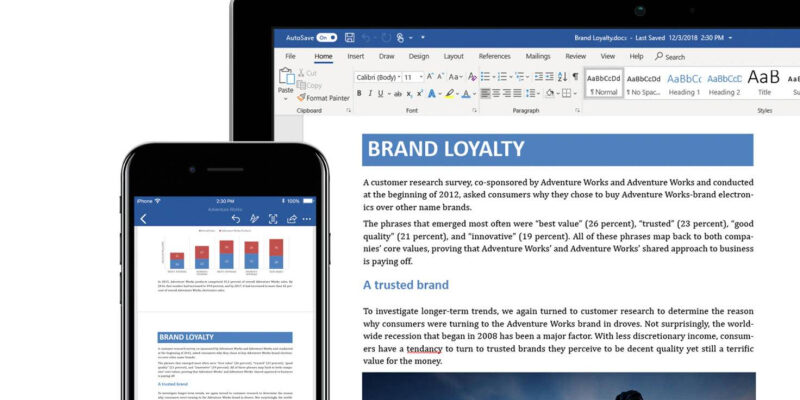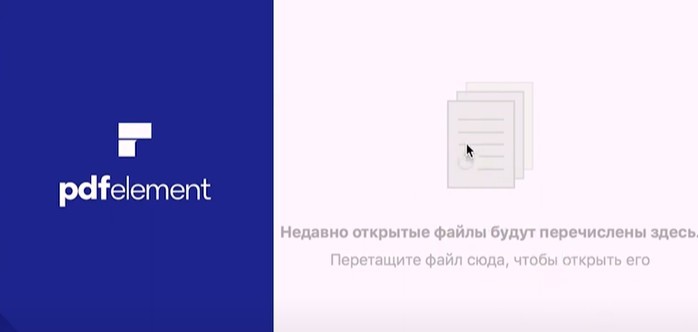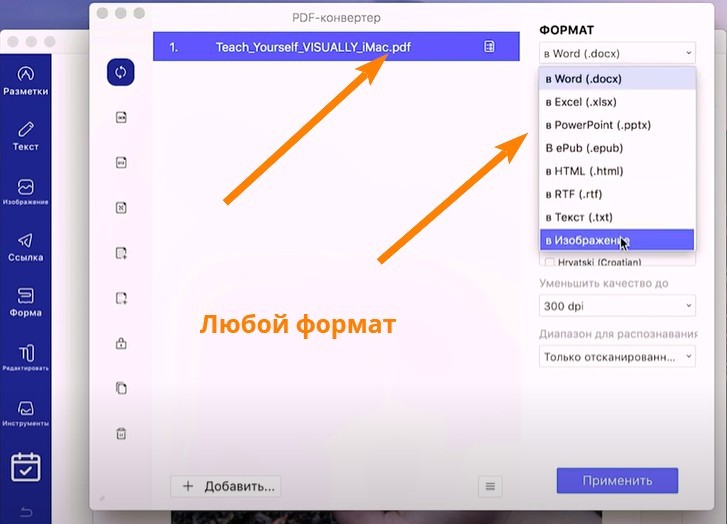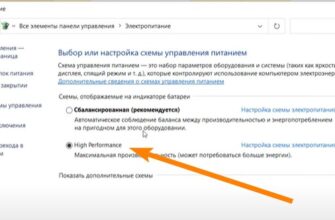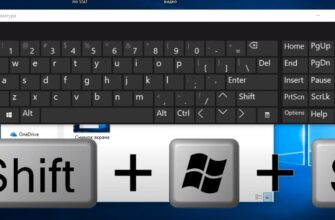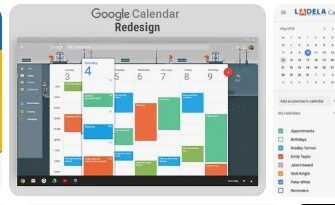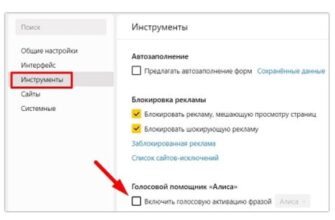Привет, друзья! Сегодня хочу поделиться с вами своим опытом работы с PDF-документами на Mac. Уверен, многие из вас сталкивались с необходимостью конвертировать PDF в другие форматы, например, в Word, PowerPoint или даже JPEG. А может быть, вам нужно было отредактировать PDF-файл, объединить несколько документов в один или извлечь отдельные страницы? Я расскажу вам, как все это можно сделать с помощью одной программы — PDF Elements 7 для Mac.
Шаг 1: Скачиваем PDF Elements 7 из Mac App Store
Первое, что нам нужно сделать — это скачать приложение PDF Elements 7 из Mac App Store. Вот почему я рекомендую использовать именно App Store:
- Все приложения проверены Apple на отсутствие вирусов и вредоносных программ
- Можно быть уверенным в безопасности и надежности программы. Установка и обновление приложений происходит быстро и без проблем
Шаг 2: Конвертируем PDF в нужный формат
Теперь, когда у нас есть PDF Elements 7, мы можем приступить к конвертации PDF. Вот как это делается:
- Открываем приложение и перетаскиваем в него PDF-файл или используем меню «Файл» — «Открыть»
- Выбираем функцию «Экспорт» или «PDF Converter» в зависимости от нужного формата
Указываем папку для сохранения и нажимаем «Сохранить». Все, наш PDF-документ сконвертирован! Можно открывать его в Word, PowerPoint или любом другом приложении.
Бонус: Конвертируем PDF-книгу в EPUB
Если у вас есть PDF-книга, которую неудобно читать на телефоне из-за маленького размера текста, вы можете сконвертировать ее в формат EPUB. Для этого:
- Открываем книгу в PDF Elements 7
- Выбираем «Инструменты» — «PDF Converter»
- В настройках выбираем формат EPUB и высокое разрешение
- Сохраняем файл и наслаждаемся чтением на любом устройстве
Шаг 3: Редактируем PDF-документ
PDF Elements 7 — это не только конвертер, но и полноценный редактор PDF. С его помощью вы можете:
- Изменять текст и шрифты
- Заменять изображения, в том числе обложку документа
- Добавлять или удалять страницы
- Объединять несколько PDF-файлов в один
- Извлекать отдельные страницы из большого документа
Редактирование PDF еще никогда не было таким простым и удобным!
Заключение
Друзья, как видите, работа с PDF-документами на Mac — это совсем не сложно, если у вас есть правильный инструмент. PDF Elements 7 — это настоящий швейцарский нож для всех, кто часто имеет дело с PDF-файлами. Попробуйте сами и убедитесь, насколько это удобно и эффективно! Ссылка на приложение в описании под видео.
Если у вас остались вопросы или вы хотите поделиться своим опытом, пишите в комментариях.